INDEX和MATCH函数嵌套应用
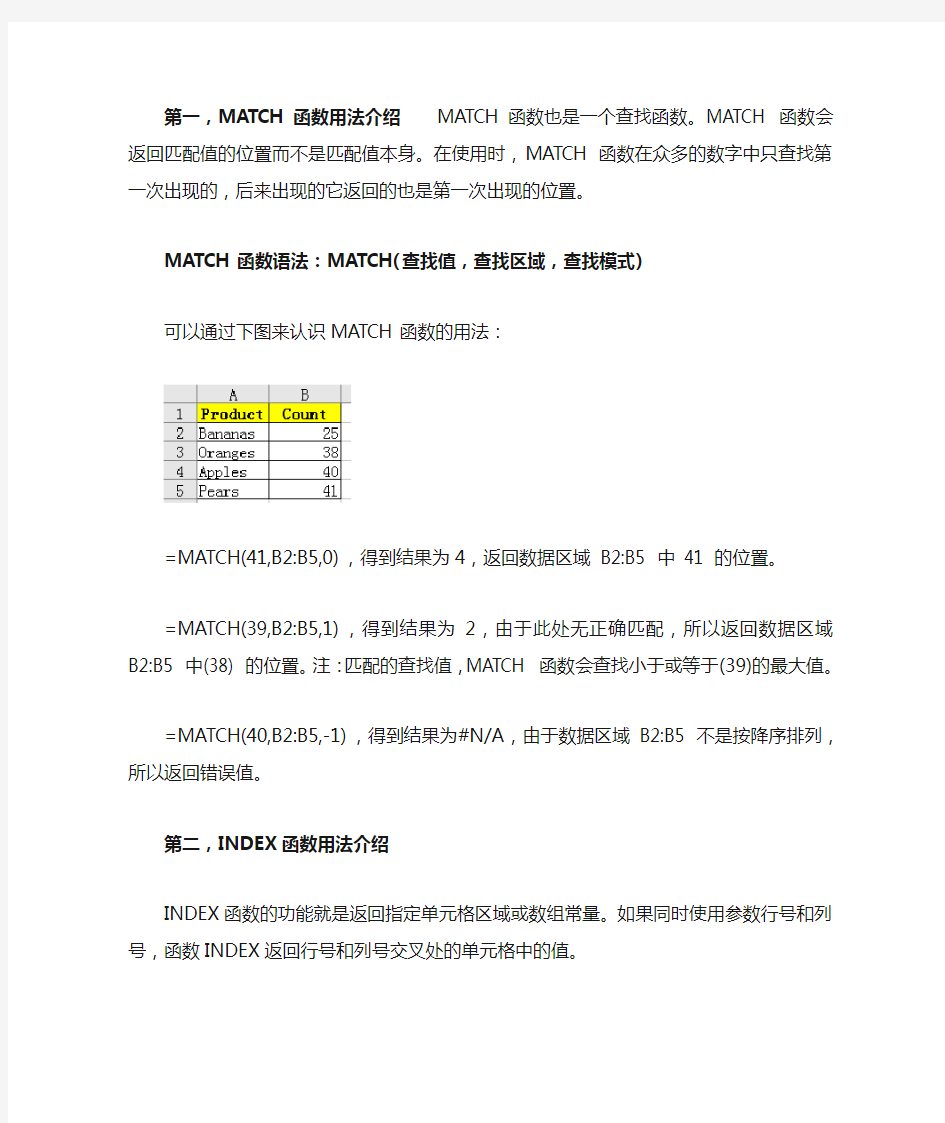

第一,MATCH函数用法介绍MATCH函数也是一个查找函数。MA TCH 函数会返回匹配值的位置而不是匹配值本身。在使用时,MATCH函数在众多的数字中只查找第一次出现的,后来出现的它返回的也是第一次出现的位置。
MATCH函数语法:MATCH(查找值,查找区域,查找模式)
可以通过下图来认识MATCH函数的用法:
=MA TCH(41,B2:B5,0),得到结果为4,返回数据区域B2:B5 中41 的位置。
=MA TCH(39,B2:B5,1),得到结果为2,由于此处无正确匹配,所以返回数据区域B2:B5 中(38) 的位置。注:匹配的查找值,MA TCH 函数会查找小于或等于(39)的最大值。
=MA TCH(40,B2:B5,-1),得到结果为#N/A,由于数据区域B2:B5 不是按降序排列,所以返回错误值。
第二,INDEX函数用法介绍
INDEX函数的功能就是返回指定单元格区域或数组常量。如果同时使用参数行号和列号,函数INDEX返回行号和列号交叉处的单元格中的值。
INDEX函数语法:INDEX(单元格区域,行号,列号)
可以通过下图来认识INDEX函数的用法:
=INDEX(A1:C6,2,3),意思就是返回A1:C6中行号是2 列号是3 ,即第二行与第三列的交叉处,也就是C2单元格的值,为84。
第二部分:INDEX和MATCH函数应用案例介绍
下图工作表所示的是一个产品的型号和规格的价格明细表。通过这个表的数据,进行一些对应的查询操作。
第一,单击B5单元格下拉按钮,选择型号,然后在B6单元格完成型号所在行号的查询。如下图所示:
随意选择一个型号,比如A0110,然后在B6单元格输入公式:=MA TCH($B$5,$D$4:$D$12,0),得到结果1。
公式解释:用MA TCH函数查找B5单元格这个型号在D4:D12区域中对应的位置。其中的0参数可以省略不写。MA TCH函数中0代表精确查找,1是模糊查找。
第二,单击B9单元格下拉按钮,选择规格,然后在B10单元格完成规格所在列号的查询。如下图所示:
随意选择一个规格,比如101,然后在B10单元格输入公式:=MATCH(B9,E3:G3,0),得到结果1。
第三,查询B6和B10单元格所对应的价格。
价格的查询,可以使用index函数完成,输入公式:=INDEX(E4:G12,B6,B10)可以得到结果为78。嵌套上面的match函数,可以将公式改为:=INDEX(E4:G12,MATCH(B5,D4:D12,0),MA TCH(B9,E3:G3,0))。大家可以变化C3中的型号来看看结果是否正确。
通过下面工作表的源数据,利用index函数实现行列汇总查询。
本帖隐藏的内容
INDEX函数的帮助文件知道,如果将row_num 或column_num 设置为0,函数INDEX 则分别返回整个列或行的数组数值。通过用法说明,来实现上图的行列汇总。
首先,单击C3单元格下拉按钮,选择数据,比如选择A0111,然后在C4单元格进行C3单元格对应的行号查找,公式为:=MATCH(C3,E2:E10,),得到结果为2,说明A0111在E2:E10区域的第二行。
然后对行号所对应的价格进行汇总求和。在C5单元格输入公式:=SUM(INDEX(F2:H10,MA TCH(C3,E2:E10,),))
如果选中公式中的INDEX(F2:H10,MA TCH(C3,E2:E10,),)部分,按下F9键,执行结果是
{80,97,84},可以看到就是对第二行的数据进行求和。
同样的方法,可以进行列汇总,在C9单元格输入公式:=SUM(INDEX(F2:H10,,MA TCH(C7,F1:H1,)))。
说明:查找行号和查找列号,只是过渡一下,帮助新手朋友加深对match函数的理解和使用,对熟悉的朋友,可以直接在行汇总一步完成公式的输入。
根据下面的工作表,进行区域汇总求和。
首先,分别在开始行号、结束行号、结束列号、结束列号选定需要求和的区域,比如A0110、A0111、201、301。此题可以套用下图的格式进行求和。
因此,在C20单元格输入求和公式:=SUM(INDEX(F16:H24,MATCH(C16,E16:E24,),MA TCH(C17,E16:E24,)):INDEX(F16:H24,M ATCH(C18,F15:H15,),MA TCH(C19,F15:H15,)))
excel 中INDEX和MATCH函数嵌套应用
INDEX和MATCH函数嵌套应用 主讲老师:简单老师 第一部分:INDEX和MATCH函数用法介绍 第一,MATCH函数用法介绍 MATCH函数也是一个查找函数。MATCH 函数会返回匹配值的位置而不是匹配值本身。在使用时,MATCH函数在众多的数字中只查找第一次出现的,后来出现的它返回的也是第一次出现的位置。 MATCH函数语法:MATCH(查找值,查找区域,查找模式) 可以通过下图来认识MATCH函数的用法: =MATCH(41,B2:B5,0),得到结果为4,返回数据区域B2:B5 中41 的位置。 =MATCH(39,B2:B5,1),得到结果为2,由于此处无正确匹配,所以返回数据区域B2: B5 中(38) 的位置。注:匹配的查找值,MATCH 函数会查找小于或等于(39)的最大值。 =MATCH(40,B2:B5,-1),得到结果为#N/A,由于数据区域B2:B5 不是按降序排列,所以返回错误值。 第二,INDEX函数用法介绍 INDEX函数的功能就是返回指定单元格区域或数组常量。如果同时使用参数行号和列号,函数INDEX返回行号和列号交叉处的单元格中的值。
INDEX函数语法:INDEX(单元格区域,行号,列号) 可以通过下图来认识INDEX函数的用法: =INDEX(A1:C6,2,3),意思就是返回A1:C6中行号是2 列号是3 ,即第二行与第三列的交叉处,也就是C2单元格的值,为84。 第二部分:INDEX和MATCH函数应用案例介绍 下图工作表所示的是一个产品的型号和规格的价格明细表。通过这个表的数据,进行一些对应的查询操作。
第一,单击B5单元格下拉按钮,选择型号,然后在B6单元格完成型号所在行号的查询。如下图所示: 随意选择一个型号,比如A0110,然后在B6单元格输入公式:=MATCH($B$5,$D$4: $D$12,0),得到结果1。 公式解释:用MATCH函数查找B5单元格这个型号在D4:D12区域中对应的位置。其中的0参数可以省略不写。MATCH函数中0代表精确查找,1是模糊查找。 第二,单击B9单元格下拉按钮,选择规格,然后在B10单元格完成规格所在列号的查询。如下图所示: 随意选择一个规格,比如101,然后在B10单元格输入公式:=MATCH(B9,E3:G3,0),得到结果1。 第三,查询B6和B10单元格所对应的价格。 价格的查询,可以使用index函数完成,输入公式:=INDEX(E4:G12,B6,B10)可以得到结果为78。嵌套上面的match函数,可以将公式改为:=INDEX(E4:G12,MATCH(B5,D4: D12,0),MATCH(B9,E3:G3,0))。大家可以变化C3中的型号来看看结果是否正确。 通过下面工作表的源数据,利用index函数实现行列汇总查询。
谈谈 Excel SUMIF函数用法 多条件求和
谈谈Excel SUMIF函数用法多条件求和 SUMIF,根据指定条件对若干单元格求和。其函数原型: SUMIF(range,criteria,sum_range),参数: range 为用于条件判断的单元格区域 criteria 为确定哪些单元格将被相加的条件,其形式可以为数字、表达式或文本。例如,条件可以表示为32、”32″、”>32″或”surda” sum_range求和的实际单元格区域 我们知道,SUMIF函数是一个很常用且有用的条件求和函数,但估计大家常用只 是单条件求和. 我们通过例子来看SUMIF函数的用法.(文末附实例下载) (表名=sumif1) 单列条件区域求和 公式一=SUMIF(A2:A9,”t*”,C2:C9) = 1200 公式二=SUMIF(A1:A9,”t*”,C2:C9) = 1100 公式为计算域名t开头的google访问量,为什么两公式结果不一样?
特别说明:求和区域与条件区域错开1行,则参与求和单元格与原单平行单元格错开1行,再求和(SUMIF会自动偏移) 公式三=SUMIF(A2:A9,”t*”,C2) = 1200 特别说明:SUMIF第三参数可略写为求和区域的第1单元格 多列条件区域求和 我们同样计算域名t开头的google访问量,条件区域为A2:F9 公式四=SUMIF(A1:F9,”T*”,C1) = 2400 公式五=SUMIF(A1:F9,”T*”,C1:F9) = 2400 公式六=SUMIF(A1:F9,”T*”,C2) = 2200 //再次偏移1行 特别说明:SUMIF函数条件区域可以跨不同字段,第一参数(range)在同列并与第三参数(sum_range)水平距离保持一致。域名字段分别在A\D,google字段分别在C\F,A->C的距离等于D->F的距离。 以上两例公式同样可以用SUM函数(数组公式)代替: =SUMIF(A2:A9,”t*”,C2:C9)可替代为=SUM((LEFT(A2:A9)=”t”)*C2:C9) 数组公式 =SUMIF(A1:F9,”T*”,C1:F9)可替代为 =SUM((LEFT(A2:A9)=”t”)*(C2:C9),(LEFT(D2:D9)=”t”)*(F2:F9)) 跨表条件求和SUM+SUMIF+INDIRET 表sumif2有如上图一样的数据区域,现在对两表A2:A9 开头为”t”的google访问量求和。答案为600*4=2400 看公式:(数组公式CTRL+SHIFT+ENTER) =SUM(SUMIF(INDIRECT(“sumif”&{1,2}&”!A2:A9″),”t*”,INDIRECT(“sumif”&{1,2 }&”!C2:C9″)))
INDEX索引函数语法
名师整理优秀资源 1、index语法 index(区域,第几行,第几列) 返回区域第几行第几列的数值。 参数还是很好理解的。 注意的就是:如果区域为同一行,可以省略第二个参数;同样如果区域为同一列,可以省略第三个参数。 下面看实例: 讲解一下。我们挑INDEX(A1:C6,2,2)单元格,所以公B2行、第2列的值,交叉点即2C6A1意思是返回:这个区域第。姓名式结果是 名师整理优秀资源
一列嘛。/单列区域只需要两个参数就行了,因为只有一行/单行 ;INDEX(B2:B6,2)也就是返回第二行的张三。也就是返回第列列的成绩INDEX(B2:C2,2) 和match配合、2index 函数配合,常用来查询。matchindex函数和index来查询,现在展示vlookup查询张三的成绩。比如下面的例子,我们可以使用和match的配合。 INDEX(C2:C6,MATCH(E2,B2:B6,0)) 名师整理优秀资源 现在分析一下,在函数组合的文章中,我们讲到了函数组合的剖析要从内到外。2。B2在:B6的位置,是先看内部的MATCH(E2,B2:B6,0),是返回张三了。,就是 30INDEX(C2:C6,2)MATCH(E2,B2:B6,0)那么把替换成2再看:这么复杂的组合有matchindex 肯定有同学会说:我已经会了vlookup,再学和个卵用?其实作用还是很大的,看下面的例子:
根据蓝色区域的信息,查询张三和王五的成绩、性别、班级。. 名师整理优秀资源 如果用vlookup,公式如下: 3个公式才可以。成绩、性别、班级需要手动编辑match配合,一个公式就可以搞定了。如果用index和B8的公式: INDEX($A$1:$D$5,MATCH($A8,$A$1:$A$5,0),MATCH(B$7,$A$1:$D$1,0)) 公式很复杂,我们讲解一下:这个区域被锁定了,公式怎么拖动都不会改变。1、$A$1:$D$5表中的位置。$A8张三在$A$1:$A$5MATCH($A8,$A$1:$A$5,0)2、,是返回。。。、示公式向右拖动不变,向下拖动还是正常的$A9$A10表B$7$A$1:$D$1成绩在中的位置。 MATCH(B$7,$A$1:$D$1,0)3、,是返回。B$7,向下拖动被锁定了一直时D$7、C$7示公式向
Excel中sumif函数用法
excel中sumif函数的用法 在excel中sumif函数是一个非常有用的函数,它可以按条件进行求和。具体的用法搜集了本站几个有关sumif用法的贴子,共大家学习和共享。 1 SUMIF函数的一个怪异用途(excel) Excel表格中的SUMIF函数在条件求和时经常使用,我们一般习惯于于根据某一列计算另一列的数字之和。 例1:假设置A列是部门,B列是,C列是工资,可以用下面的公式算出所有财务部员工的工资总和: =SUM(A1:A100,"财务部",C1:C100) 我们今天说的不是这个正规用法,而是给大家介绍一种看上去和SUMIF毫无一毛钱关系的例子。 例2 如下图中,是一些不规则的数据,我们只关注填充颜色的区域,现在我们要计算所有A下面数字之和,看上去这个题没有好的思路,其实这个题恰好可以用SUMIF函数轻松解决。 =SUMIF(B2:E7,B12,B3:E8) 我们分析一下这个公式,第二个参数是条件我们可以了解,第一个参数和第二个参数有什么关系呢?大家仔细看会发现第三个参数正好是第一个参数的区域向下偏移一个单位。 总结,SUMIF函数并不是只对规则区域求和,还可以对不规则的排列进行条件求和 SUMIF入门篇
SUMIF作为Excel2003中一个条件求和函数,在实际工作中发挥着强大的作用,虽然在2007以后被SUMIFS所取代,但它依旧是一个EXCEL函数的经典。特别是高级用法,依旧适用于后面的版本。本文由兰色幻想原创,时请注明转自“Excel精英培训”。 SUM是求和,IF是如果。如果什么。。就求和,其实就是按条件求和。它的结构如下:SUMIF(条件判断区域,条件,求和区域) 说明: 1条件判断区域。即然是条件求和,一是要有条件,二是要有判断的区域,SUMIF的第二个参数就是求和的条件,第一个参数呢就是拿条件来这个区域进行对比的区域。第一个参数必须是单元格引用。 2、条件。按条件求和就得有条件,该条件可以是字符串("ABC",可以用大于等对比符号连接起来的条件表达式(">100"),也可以使用通配符来表示匹配求和("AB*C")。 3、求和区域。求和函数可以没有求和的区域算什么求和函数,该参数为单元格区域引用。如C2:C100。 4、如果求和区域和判断区域是一个区域该怎么办呢?如在C2:C100中计算大于100的数字之和。在这种情况下SUMIF函数由三个参数变换为两个参数。即: SUMIF(求和区域,条件) 例1;如下图所示。要求根据左表中的商家明细表,生成右侧的汇总表,汇总出商家的总进货量和总金额。 公式: =SUMIF($A$2:$A$8,$F3,C$2:C$8)
Excel中index和match函数的应用实例
Excel中index和match函数的应用实例 原文出处https://www.360docs.net/doc/b3728177.html,/50281/400990 查询函数一直是Excel中常被用到的一种函数,本篇来介绍一下index与match在实际工作中的应用实例。先看一下这个Excel工作簿。要求:将“用户分析”工作表中机房名称列中输入函数,向下拖动使其自动选择对应“号段检索”工作表中备注的机房名称。
其中故障号码为“号段检索”表中起始、结束号段中的码号。因此这里需要利用index 与match函数来完成检索号段归属机房查询工作。 想到了index与match函数了吧,可以先回顾一下。 -------------------------------------INDEX------------------------------------ index函数的意义:返回指定行列交叉处引用的单元格。 公式:=index(reference,row_num,column_num,area_num) reference指的是要检索的范围; row_num指的是指定返回的行序号,如超出指定检索范围,返回错误值#REF!; column_num指的是指定返回的列序号,如超出指定检索范围,返回错误值#REF!; area_num指的是返回该区域中行和列的交叉域。可省略,默认1。如小于1时返回错误值#VALUE! -------------------------------------MATCH------------------------------------ match函数的意义:返回指定方式下查找指定查找值(可以是数字、文本或逻辑值)在查找范围1行或1列的位置。 公式:=match(lookup_value,lookup_array,match_type) lookup_value指指定查找值; lookup_array指的是1行或1列的被查找连续单元格区域。 match_type指的是查找方式,1或省略指查找小于或等于lookup_value的最大值,lookup_array必须为升序排列,否则无法得到正确结果。 0指查找等于lookup_value的第一个数值,如果不是第一个数值则返回#N/A -1指查找大于或等于lookup_value的最小值,lookup_array必须为降序,否则无法得到正确结果。 ------------------------------------------------------------------------------- 那么在这里是用match函数来定位“用户分析”表中故障号码在“号段检索”起始号段或结束号段的所在行序号。 如下图:=MATCH(用户分析!K2,号段检索!B:B,1)。但是为什么检索出来的行号会是错误值呢?
excel sumif函数用法和使用实例
数学和三角函数 ABS返回数字的绝对值 ACOS返回数字的反余弦值 ACOSH返回数字的反双曲余弦值 ASIN返回数字的反正弦值 ASINH返回数字的反双曲正弦值 ATAN返回数字的反正切值 ATAN2从 X 和 Y 坐标返回反正切 ATANH返回数字的反双曲正切值 CEILING将数字舍入为最接近的整数,或最接近的有效数字的倍数COMBIN返回给定数目对象的组合数 COS返回数字的余弦值 COSH返回数字的双曲余弦值 DEGREES将弧度转换为度 EVEN将数字向上舍入为最接近的偶型整数 EXP返回 e 的指定数乘幂 FACT返回数字的阶乘 FACTDOUBLE返回数字的双阶乘 FLOOR将数字朝着零的方向向下舍入 GCD返回最大公约数
INT将数字向下舍入为最接近的整数 LCM返回最小公倍数 LN返回数字的自然对数 LOG返回数字的指定底数的对数 LOG10返回数字的常用对数 MDETERM返回数组的矩阵行列式 MINVERSE返回数组的逆矩阵 MMULT返回两数组的矩阵乘积 MOD返回两数相除的余数 MROUND返回按指定倍数舍入后的数字MULTINOMIAL返回一组数字的多项式 ODD将数字向上舍入为最接近的奇型整数 PI返回 Pi 值 POWER返回数的乘幂结果 PRODUCT将所有以参数形式给出的数字相乘QUOTIENT返回商的整数部分 RADIANS将度转换为弧度 RAND返回 0 到 1 之间的随机数RANDBETWEEN返回指定数字之间的随机数ROMAN将阿拉伯数字转换为文本形式的罗马数字
ROUND将数字舍入到指定位数 ROUNDDOWN将数字朝零的方向舍入 ROUNDUP将数朝远离零的方向舍入SERIESSUM返回基于公式的幂级数的和 SIGN返回数字的符号 SIN返回给定角度的正弦值 SINH返回数字的双曲正弦值 SQRT返回正平方根 SQRTPI返回某数与 Pi 的乘积的平方根SUBTOTAL返回数据库列表或数据库中的分类汇总SUM将参数求和 SUMIF按给定条件将指定单元格求和SUMPRODUCT返回相对应的数组部分的乘积和SUMSQ返回参数的平方和 SUMX2MY2返回两个数组中相对应值的平方差之和SUMX2PY2返回两个数组中相对应值的平方和之和SUMXMY2返回两个数组中相对应值差的平方之和TAN返回数字的正切值 TANH返回数字的双曲正切值 TRUNC将数字截尾取整
index函数语法说明及应用实例
index函数语法说明及应用实例 INDEX函数INDEX函数是返回表或区域中的值或对值的引用。函数INDEX ()有两种形式:数组形式和引用形式。数组形式通常返回数值或数值数组;引用形式通常返回引用。 返回特定行和列交叉处单元格的引用。如果该引用是由非连续选定区域组成的,则可以选择要用作查找范围的选定区域。 函数语法语法:INDEX(array,row_num,column_num)返回数组中指定的单元格或单元格数组的数值。INDEX(reference,row_num,column_num,area_num)返回引用中指定单元格或单元格区域的引用。 参数:Array为单元格区域或数组常数;Row_num为数组中某行的行序号,函数从该行返回数值。如果省略row_num,则必须有column_num;Column_num是数组中某列的列序号,函数从该列返回数值。如果省略column_num,则必须有row_num。Reference是对一个或多个单元格区域的引用,如果为引用输入一个不连续的选定区域,必须用括号括起来。Area_num是选择引用中的一个区域,并返回该区域中row_num和column_num的交叉区域。选中或输入的第一个区域序号为1,第二个为2,以此类推。如果省略area_num,则INDEX函数使用区域1 实例:如果A1=68、A2=96、A3=90,则公式=INDEX(A1:A3,1,1)返回68。 INDEX函数返回一个值或者对某个值的引用。与其他函数如MATCH函数联合使用,可以构造强大的公式。 什么情况下使用INDEX函数?INDEX函数可以返回一个值或者对某值的引用,因此可以使用该函数来:查找所选月份的销量;获取对指定行、列、区域的引用;基于给定数目创建动态区域;以字母顺序排序文本列。 INDEX函数的语法 INDEX函数有两种语法形式数组和引用。使用数组形式,返回值;使用引用形式,返回引
EXCEL的经典函数sumif的用法和实例(详细汇总)
EXCEL的经典函数sumif的用法和实例(详细汇总) excel sumif函数作为Excel2003中一个条件求和函数,在实际工作中发挥着强大的作用,虽然在2007以后被SUMIFS所取代,但它依旧是一个EXCEL函数的经典。本系列将详细介绍excel sumif函数的从入门、初级、进阶到高级使用方法以及SUMIF在隔列求和和模糊求和实现按指定条件求平均值中的应用如下所示: 条件求和函数SUMIF excel sumif函数的用法是根据指定条件对若干单元格、区域或引用求和。 sumif函数语法是: SUMIF(range,criteria,sum_range) sumif函数的参数如下: 第一个参数:Range为条件区域,用于条件判断的单元格区域。 第二个参数:Criteria是求和条件,为确定哪些单元格将被相加求和的条件,其形式可以由数字、逻辑表达式等组成的判定条件。例如,条件可以表示为32、"32"、">32" 或"apples"。 第三个参数:Sum_range 为实际求和区域,需要求和的单元格、区域或引用。 当省略第三个参数时,则条件区域就是实际求和区域。 criteria 参数中使用通配符(包括问号(?) 和星号(*))。问号匹配任意单个字符;星号匹配任意一串字符。如果要查找实际的问号或星号,请在该字符前键入波形符(~)。说明: 只有在区域中相应的单元格符合条件的情况下,sum_range 中的单元格才求和。 如果忽略了 sum_range,则对区域中的单元格求和。 Microsoft Excel 还提供了其他一些函数,它们可根据条件来分析数据。例如,如果要计算单元格区域内某个文本字符串或数字出现的次数,则可使用COUNTIF 函数。 如果要让公式根据某一条件返回两个数值中的某一值(例如,根据指定销售额返回销售红利),则可使用IF 函数。 实例:及格平均分统计 假如A1:A36单元格存放某班学生的考试成绩,若要计算及格学生的平均分,可以使用公式“=SUMIF(A1:A36,″>=60″,A1:A36)/COUNTIF(A1:A36,″>=60″)。公式中的“=SU MIF(A1:A36,″>=60″,A1:A36)”计算及格学生的总分,式中的“A1:A36”为提供逻辑判断依据的单元格引用,“>=60”为判断条件,不符合条件的数据不参与求和,A1:A36则是逻辑判断和求和的对象。公式中的COUNTIF(A1:A36,″>=60″)用来统计及格学生的人数。 实例:求报表中各栏目的总流量
excel中INDEX函数如何使用
excel中INDEX函数如何使用 INDEX用于返回表格或区域中的数值或对数值的引用。 函数INDEX() 有两种形式:数组和引用。数组形式通常返回数值或数值数组;引用形式通常返回引用。 (1)INDEX(array,row_num,column_num) 返回数组中指定单元格或单元格数组的数值。Array为单元格区域或数组常数。Row_num为数组中某行的行序号,函数从该行返回数值。Column_num为数组中某列的列序号,函数从该列返回数值。需注意的是Row_num 和column_num 必须指向array 中的某一单元格,否则,函数INDEX 返回错误值#REF!。(2)INDEX(reference,row_num,column_num,area_num) 返回引用中指定单元格或单元格区域的引用。 Reference为对一个或多个单元格区域的引用。 Row_num为引用中某行的行序号,函数从该行返回一个引用。 Column_num为引用中某列的列序号,函数从该列返回一个引用。 需注意的是Row_num、column_num 和area_num 必须指向reference 中的单元格;否则,函数INDEX 返回错误值#REF!。如果省略row_num 和column_num,函数INDEX 返回由area_num 所指定的区域。 1. INDEX函数的用途是返回列表或数组中的指定值。 公式:INDEX(ARRAY,ROW-NUM,CLUMN-NUM) 例:返回A1:C10区域,第五行,第二列的值! =INDEX(A1:C10,5,2) 2. INDEX数组函数:返回多个条件下指定的数值. 例:显示条件为D2:D13=D4、并且F2:F13=F4情况下,E列中对应的值什么? ={INDEX(A1:F13,SUM(IF((D2:D13=D4)*(F2:F13=F4),ROW(E2:E13))),COLUMN(E2))} 或={INDEX(A1:F13,SMALL(IF((D2:D13=D4)*(F2:F13=F4),ROW(E2:E13))),COLUMN(E2))} 公式输入完成后,同时按下CTRL+SHIFT+ENTER,公式会自动出现大括号,表明使用数组函数。 3、INDEX函数与MATCH函数联用: 3.1MATCH函数是返回在指定方式下与指定数值匹配的数组中元素的相应位置。 公式:MATCH(LOOKUP_VALUE,LOOKUP_ARRAY,MA TCH_TYPE) LOOKUP_VALUE为在数据表中查找的数值 LOOKUP_ARRAY为包括要查找的连续单元格区域 MATCH-TYPE为数字1,0,-1 1表示查找小于或等于LOOKUP_value的最大值,区域需升序排列 -1表示查找大于或等于LOOKUP_VALUE的最小值,区域需降序排列 0表示查找等于LOOKUP_VALUE的第一个值,不需排列 例: A B C 1 吉林长久66666 双桥双胎 2 吉林安顺99999 单桥双胎 求:66666在B列的第几行? =MATCH("66666",B1:B2,0)返回“1”。 求“66666”对应的公司是什么? =INDEX(A:A,MATCH("66666",B1:B2,0),column(A1)) 公式输入后同时按下CTRL+SHIFT+ENTER 返回“吉林长久”。
match函数的使用方法 match函数的实例.doc
match函数的使用方法 match函数的实例我相信许多人对Excel表应该很熟悉吧,那么你们知道“match”函数的用法吗?下面是我为大家整理的“match函数的使用方法及实例”,欢迎参阅。想要了解更多关于函数实用方法的内容,实用资料栏目。 match函数的使用方法 match函数的实例 match函数的使用方法: MATCH函数是EXCEL主要的查找函数之一,该函数通常有以下几方面用途: (1)确定列表中某个值的位置; (2)对某个输入值进行检验,确定这个值是否存在某个列表中; (3)判断某列表中是否存在重复数据; (4)定位某一列表中最后一个非空单元格的位置。 查找文本值时,函数 MATCH 不区分大小写字母。 match函数的含义:返回目标值在查找区域中的位置。 match函数的语法格式: =match(lookup_value, lookup_array, match_type) =Match(目标值,查找区域,0/1/-1) 方法详解: 1.MATCH函数语法解析及基础用法 MATCH用于返回要查找的数据在区域中的相对位置。下面介绍她的语法和参数用法。 语法 MATCH(lookup_value,lookup_array, [match_type]) 用通俗易懂的方式可以表示为
MATCH(要查找的数据, 查找区域, 查找方式) MATCH 函数语法具有下列参数: 第一参数:要在lookup_array中匹配的值。例如,如果要在电话簿中查找某人的电话号码,则应该将姓名作为查找值,但实际上需要的是电话号码。 第一参数可以为值(数字、文本或逻辑值)或对数字、文本或逻辑值的单元格引用。 第二参数:要搜索的单元格区域。 第三参数:可选。数字 -1、0 或 1。match_type参数指定 Excel 如何将lookup_value与lookup_array中的值匹配。此参数的默认值为1。 下表介绍该函数如何根据 match_type参数的设置查找值。 对于非高级用户可以略过这部分直接看后面的示例,因为99%的情况下,第三参数只用0就足以应付日常工作需求啦! 2.MATCH函数根据模糊条件查找 上一节中咱们学习了MATCH函数最基础的用法(按条件完全匹配查询),但在工作中很多时候会遇到查询条件并不那么明确,只能根据部分已知条件模糊查询。 MATCH函数查找特殊符号的方法 上一节教程中,我们学习了MATCH函数按照模糊条件查询的方法,但其只适用于普通字符的字符串,当要查找的数据包含一些特殊字符(比如星号*问号?波浪符~)时,原公式结果就会出错了。 3. MATCH函数提取最后一个文本数据的行号 之前几节的学习中,我们掌握了MATCH的基本查找方法,根据模糊条件查找的方法以及查找内容包含特殊符号的处理方法。
EXCEL中MATCH函数的使用
EXCEL中MATCH函数的使用 MATCH函数返回在指定方式下与指定数值匹配的数组中元素的相应位置。如果需要找出匹配元素的位置而不是匹配元素本身,则应该使用MATCH 函数而不是LOOKUP 函数。语法 MATCH(lookup_value,lookup_array,match_type) Lookup_value 为需要在数据表中查找的数值。 Lookup_value 为需要在Look_array 中查找的数值。例如,如果要在电话簿中查找某人的电话号码,则应该将姓名作为查找值,但实际上需要的是电话号码。 Lookup_value 可以为数值(数字、文本或逻辑值)或对数字、文本或逻辑值的单元格引用。 Lookup_array 可能包含所要查找的数值的连续单元格区域。Lookup_array 应为数组或数组引用。 Match_type 为数字-1、0 或1。Match-type 指明Microsoft Excel 如何在lookup_array 中查找lookup_value。 如果match_type 为1,函数MATCH 查找小于或等于lookup_value 的最大数值。Lookup_array 必须按升序排
列:...、-2、-1、0、1、2、...、A-Z、FALSE、TRUE。 如果match_type 为0,函数MATCH 查找等于lookup_value 的第一个数值。Lookup_array 可以按任何顺序排列。 如果match_type 为-1,函数MATCH 查找大于或等于lookup_value 的最小数值。Lookup_array 必须按降序排列:TRUE、FALSE、Z-A、...、2、1、0、-1、-2、...,等等。 如果省略match_type,则假设为1。 说明: 函数MATCH 返回lookup_array 中目标值的位置,而不是数值本身。例如,MATCH("b",{"a","b","c"},0) 返回2,即“b”在数组{"a","b","c"} 中的相应位置。 查找文本值时,函数MATCH 不区分大小写字母。 如果函数MATCH 查找不成功,则返回错误值#N/A。 如果match_type 为0 且lookup_value 为文本,lookup_value 可以包含通配符、星号(*) 和问号(?)。星号可以匹配任何字符序列;问号可以匹配单个字符。 示例:
INDEX函数
INDEX函数(有数组和引用两种用法。) 贡献者:843211日期:2008-07-22 阅读:14577 相关标签:et2007> 公式> 函数> 函数类型> 查找与引用函数> INDEX 返回表或区域中的值或值的引用。函数INDEX()有两种形式:数组和引用。数组形式通常返回数值或数值数组;引用形式通常返回引用。 INDEX(array,Row_num,column_num) 返回数组中指定单元格或单元格数组的数值。INDEX(reference,Row_num,column_num,area_num) 返回引用中指定单元格区域的引用。语法1(数组) 语法1(数组) 贡献者:wendy日期:2009-03-17 阅读:5269 相关标签:et2007> 公式> 函数> 函数类型> 查找与引用函数> INDEX1 返回数据清单或数组中的元素值,此元素由行序号和列序号的索引值给定。 语法 INDEX(array,Row_num,column_num) Array 为单元格区域或数组常量。 ?如果数组只包含一行或一列,则相对应的参数Row_num 或column_num 为可选。 ?如果数组有多行和多列,但只使用Row_num 或column_num,函数INDEX 返回数组中的整行或整列,且返回值也为数组。 Row_num 数组中某行的行序号,函数从该行返回数值。如果省略Row_num,则必须有column_num。 Column_num 数组中某列的列序号,函数从该列返回数值。如果省略column_num,则必须有Row_num。 说明
?如果同时使用Row_num 和column_num,函数INDEX 返回Row_num 和column_num 交叉处的单元格的数值。 ?如果将Row_num 或column_num 设置为0,函数INDEX 则分别返回整个列或行的数组数值。若要使用以数组形式返回的值,请将INDEX 函数以数组公式(数组公式对一组或多组值执行多重计算,并返回一个或多个结果。数组公式括于大括号({ }) 中。按Ctrl+Shift+Enter 可以输入数组公式。)形式输入,对于行以水平单元格区域的形式输入,对于列以垂直单元格区域的形式输入。若要输入数组公式,请按Ctrl+Shift+Enter。 ? Row_num 和column_num 必须指向array 中的某一单元格;否则,函数INDEX 返回错误值#REF!。 示例 如果您将示例复制到空白工作表中,可能会更易于理解该示例。 示例一: A B 1 数据数据 2 苹果柠檬 3 香蕉梨 公式说明(结果) =INDEX(A2:B3,2,2) 返回单元格区域的第二行和第二列交叉处的值(梨) =INDEX(A2:B3,2,1) 返回单元格区域的第二行和第一列交叉处的值(香蕉) 示例二: A B 1公式说明(结果) 2=INDEX({1,2;3,4},1,2) 返回数组常量中第一行、第二列的值(2) 提示 示例中的公式必须以数组公式的形式输入。在将示例复制到空白工作表中后,请选中以公式单元格开始的单元格区域A2:A3,按F2,再按Ctrl+Shift+Enter。如果公式不是以数组公
【优质文档】sumif函数的使用方法word版本 (2页)
【优质文档】sumif函数的使用方法word版本 本文部分内容来自网络整理,本司不为其真实性负责,如有异议或侵权请及时联系,本司将立即删除! == 本文为word格式,下载后可方便编辑和修改! == sumif函数的使用方法 sumif函数的使用方法 使用SUMIF函数可以对区域(区域:工作表上的两个或多个单元格。区域中的单元格可以相邻或不相邻。)中符合指定条件的值求和。例如,假设在含有数字 的某一列中,需要让大于5的数值相加,请使用以下公式: =SUMIF(B2:B25,">5") 在本例中,应用条件的值即要求和的值。如果需要,可以将条件应用于某个单 元格区域,但却对另一个单元格区域中的对应值求和。例如,使用公式 =SUMIF(B2:B5,"俊元",C2:C5)时,该函数仅对单元格区域C2:C5中与单元格区 域B2:B5中等于“俊元”的单元格对应的单元格中的值求和。 注释若要根据多个条件对若干单元格求和,请参阅SUMIFS函数。语法 SUMIF(range,criteria,[sum_range]) SUMIF函数语法具有以下参数(参数:为操作、事件、方法、属性、函数或过程 提供信息的值。):range必需。用于条件计算的单元格区域。每个区域中的 单元格都必须是数字或名称、数组或包含数字的引用。空值和文本值将被忽略。criteria必需。用于确定对哪些单元格求和的条件,其形式可以为数字、表达式、单元格引用、文本或函数。例如,条件可以表示为32、">32"、B5、32、"32"、"苹果"或TODAY()。 要点任何文本条件或任何含有逻辑或数学符号的条件都必须使用双引号(")括起来。如果条件为数字,则无需使用双引号。sum_range可眩要求和的实际单元 格(如果要对未在range参数中指定的单元格求和)。如果sum_range参数被 省略,Excel会对在range参数中指定的单元格(即应用条件的单元格)求和。 注释sum_range参数与range参数的大小和形状可以不同。求和的实际单元格 通过以下方法确定:使用sum_range参数中左上角的单元格作为起始单元格, 然后包括与range参数大小和形状相对应的单元格。例如:如果区域是并且 sum_range是则需要求和的实际单元格是 A1:A5B1:B5B1:B5A1:A5B1:B3B1:B5A1:B4C1:D4C1:D4A1:B4C1:C2C1:D4可以在criteria参数中使用通配符(包括问号(?)和星号(*))。问号匹配任意单个字符;星号匹配任意一串字符。如果要查找实际的问号或星号,请在该字符前键 入波形符(~)。注解使用SUMIF函数匹配超过255个字符的字符串时,将返回不正确的结果#VALUE!。示例示例1
index函数
index函数编辑词条 INDEX函数是返回表或区域中的值或对值的引用。函数INDEX()有两种形式:数组形式和引用形式。数组形式通常返回数值或数值数组;引用形式通常返回引用。 基本信息 ?外文名称 INDEX函数 ?参数 Array为单元格区域或数组常数 ?形式 数组形式和引用形式 ?应用领域 计算机 ?引用 返回表或区域中的值或对值 目录1函数语法 2数组形式 3引用形式 4说明 5示例 1 函数语法 2 数组形式 3 引用形式 4 说明 5 示例 回到顶部意见反馈 QQ空间新浪微博腾讯微博百度贴吧人人豆瓣 函数语法折叠编辑本段 语法:INDEX(array,row_num,column_num)返回数组中指定的单元格或单元格数组的数值。INDEX(reference,row_num,column_num,area_num)返回引用中指定单元格或单元格区域的引用。
参数:Array为单元格区域或数组常数;Row_num为数组中某行的行序号,函数从该行返回数值。如果省略row_num,则必须有column_num;Column_num是数组中某列的列序号,函数从该列返回数值。如果省略column_num,则必须有row_num。Reference是对一个或多个单元格区域的引用,如果为引用输入一个不连续的选定区域,必须用括号括起来。Area_num是选择引用中的一个区域,并返回该区域中row_num和column_num的交叉区域。选中或输入的第一个区域序号为1,第二个为2,以此类推。如果省略area_num,则INDEX函数使用区域1 实例:如果A1=68、A2=96、A3=90,则公式"=INDEX(A1:A3,1,1)"返回68。数组形式折叠编辑本段 返回由行和列编号索引选定的表或数组中的元素值。如果 INDEX 的第一个参数是数组常量,请使用数组形式。 INDEX(array,row_num,column_num) Array是一个单元格区域或数组常量。 · 如果数组中只包含一行或一列,则可以不使用相应的 row_num 或 column_num 参数。 · 如果数组中包含多个行和列,但只使用了 row_num 或 column_num,INDEX 将返回数组中整行或整列的数组。 Row_num用于选择要从中返回值的数组中的行。如果省略 row_num,则需要使用column_num。 Column_num用于选择要从中返回值的数组中的列。如果省略 column_num,则需要使用 row_num。 说明 1、如果同时使用了 row_num 和 column_num 参数,INDEX 将返回 row_num 和column_num 交叉处单元格中的值。 2、如果将 row_num 或 column_num 设置为 0(零),INDEX 将分别返回整列或整行的值数组。要将返回的值用作数组,请在行的水平单元格区域和列的垂直单元格区域以数组公式 (数组公式:数组公式对一组或多组值执行多重计算,并返回一个或多个结果。数组公式括于大括号({ }) 中。按 Ctrl+Shift+Enter 可以输入数组公式。)的形式输入 INDEX 函数。要输入数组公式,请按 Ctrl+Shift+Enter。 3、Row_num 和 column_num 必须指向数组中的某个单元格;否则,INDEX 将返回#REF! 错误值
index函数和match函数
MATCH函数有两方面的功能,两种操作都返回一个位置值。 一是确定区域中的一个值在一列中的准确位置,这种精确的查询与列表是否排序无关。 二是确定一个给定值位于已排序列表中的位置,这不需要准确的匹配. 语法结构为:MATCH(lookup_value,lookup_array,match_type) lookup_value为要搜索的值。 lookup_array:要查找的区域(必须是一行或一列)。 match_type:匹配形式,有0、1和-1三种选择:"0"表示一个准确的搜索。"1"表示搜索小于或等于查换值的最大值,查找区域必须为升序排列。"-1"表示搜索大于或等于查找值的最小值,查找区域必须降序排开。以上的搜索,如果没有匹配值,则返回#N/A。 比如:有一列数据:A1:A7 分别时A B C D E F G ,C1的值为F 这个时候D1输入=match(c1,a1:a7,0) 返回值就是6("F"在A1:A7中的行号) 这是基本的原理 经常和INDEX()函数一起使用! 比如:和上表一样,B1:B7为10 20 30 40 50 60 70 =index(B1:B7,MATCH(C1,A1:A7,0),0)就能返回“F”对应的B列的值60 INDEX可以实现反向查找,比VLOOKUP用法更加灵活 INDEX用于返回表格或区域中的数值或对数值的引用。 函数INDEX() 有两种形式:数组和引用。数组形式通常返回数值或数值数组;引用形式通常返回引用。 (1)INDEX(array,row_num,column_num) 返回数组中指定单元格或单元格数组的数值。Array为单元格区域或数组常数。Row_num为数组中某行的行序号,函数从该行返回数值。Column_num为数组中某列的列序号,函数从该列返回数值。需注意的是Row_num 和column_num 必须指向array 中的某一单元格,否则,函数INDEX 返回错误值#REF!。(2)INDEX(reference,row_num,column_num,area_num) 返回引用中指定单元格或单元格区
excel sumif函数的用法是根据指定条件对若干单元格
excel sumif函数的用法是根据指定条件对若干单元格、区域或引用求和。 sumif函数语法是: SUMIF(range,criteria,sum_range) sumif函数的参数如下: 第一个参数:Range为条件区域,用于条件判断的单元格区域。 第二个参数:Criteria是求和条件,为确定哪些单元格将被相加求和的条件,其形式可以由数字、逻辑表达式等组成的判定条件。例如,条件可以表示为32、"32"、">32" 或"apples"。 第三个参数:Sum_range 为实际求和区域,需要求和的单元格、区域或引用。 当省略第三个参数时,则条件区域就是实际求和区域。 criteria 参数中使用通配符(包括问号(?) 和星号(*))。问号匹配任意单个字符;星号匹配任意一串字符。如果要查找实际的问号或星号,请在该字符前键入波形符(~)。 说明: 只有在区域中相应的单元格符合条件的情况下,sum_range 中的单元格才求和。 如果忽略了sum_range,则对区域中的单元格求和。 Microsoft Excel 还提供了其他一些函数,它们可根据条件来分析数据。例如,如果要计算单元格区域内某个文本字符串或数字出现的次数,则可使用COUNTIF 函数。 如果要让公式根据某一条件返回两个数值中的某一值(例如,根据指定销售额返回销售红利),则可使用IF 函数。 实例:及格平均分统计 假如A1:A36单元格存放某班学生的考试成绩,若要计算及格学生的平均分,可以使用公式“=SUMIF(A1:A36,″>=60″,A1:A36)/COUNTIF(A1:A36,″>=60″)。公式中的“=SUMIF (A1:A36,″>=60″,A1:A36)”计算及格学生的总分,式中的“A1:A36”为提供逻辑判断依据的单元格引用,“>=60”为判断条件,不符合条件的数据不参与求和,A1:A36则是逻辑判断和求和的对象。公式中的COUNTIF(A1:A36,″>=60″)用来统计及格学生的人数。 实例:求报表中各栏目的总流量 选中F2单元格,输入公式:=SUMIF(B2:B19,E2,C2:C19),输入公式完成后,按键盘上ctrl+shift+enter组合键(必须按此ctrl+shift+enter组合键数组公式才能得到正确结果),即可统计出办公软件栏目的总流量。 以此类推,选中F3单元格,输入公式:=SUMIF(B2:B19,E3,C2:C19),输入公式完成后,按键盘上ctrl+shift+enter组合键,可以求得网站运营栏目的总流量。 选中F4单元格,输入公式:=SUMIF(B2:B19,E4,C2:C19),输入公式完成后,按键盘上ctrl+shift+enter组合键,可以求得电脑医院栏目的总流量。 选中F5单元格,输入公式:=SUMIF(B2:B19,E5,C2:C19),输入公式完成后,按键盘上ctrl+shift+enter组合键,可以求得工具软件栏目的总流量。 选中F6单元格,输入公式:=SUMIF(B2:B19,E6,C2:C19),输入公式完成后,按键盘上ctrl+shift+enter组合键,可以求得网络安全栏目的美狐整形美容网总流量。sumif函数的criteria 参数通配符使用介绍: 可以在criteria 参数中使用通配符(包括问号(?) 和星号(*))。问号匹配任意单个字符;星号匹配任意一串字符。如果要查找实际的问号或星号,请在该字符前键入波形符
